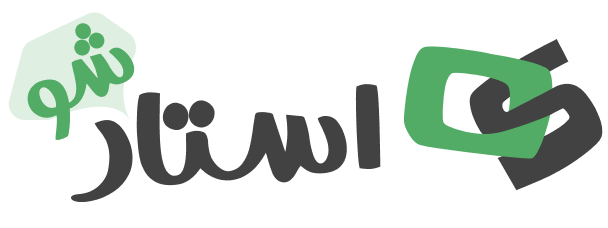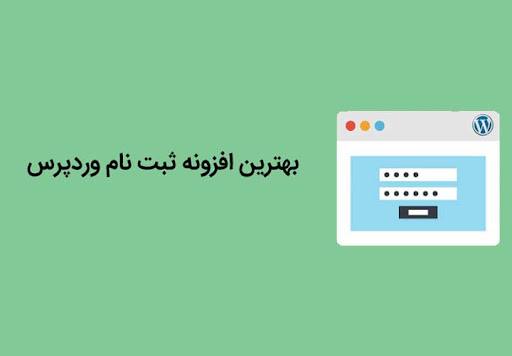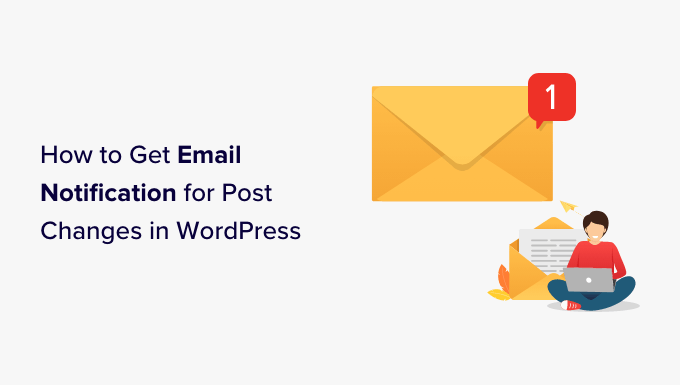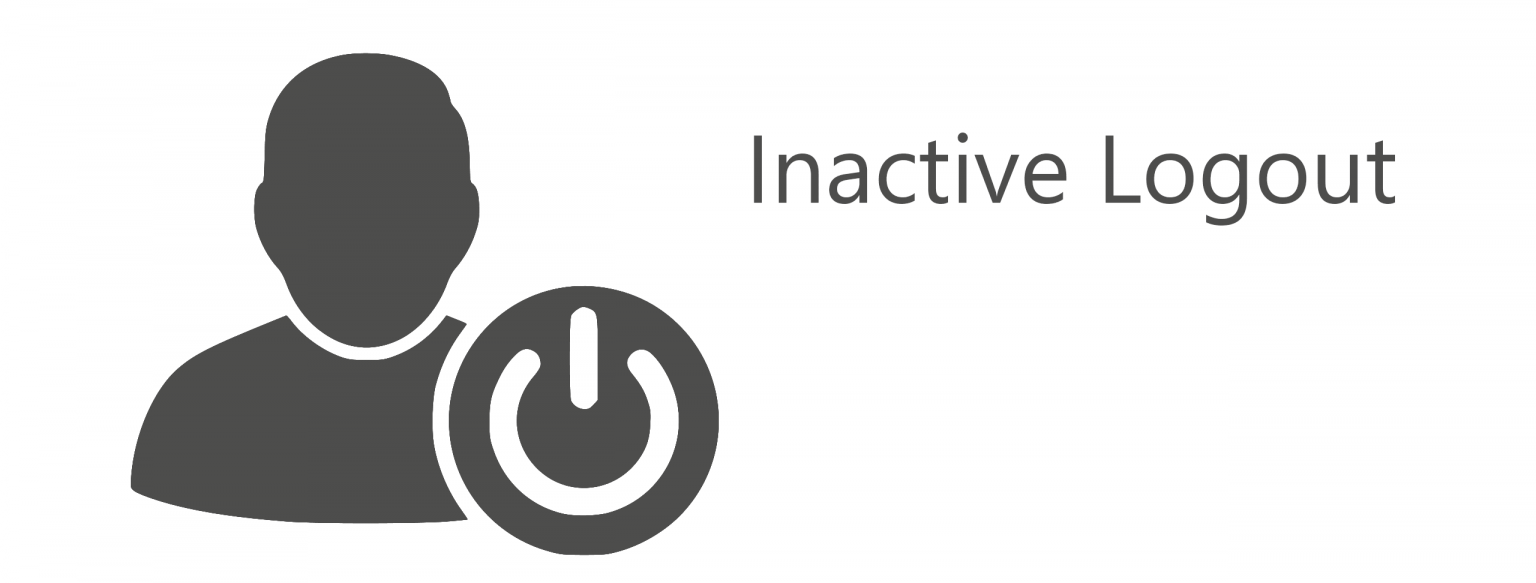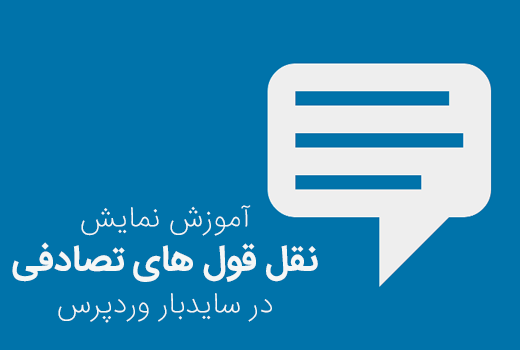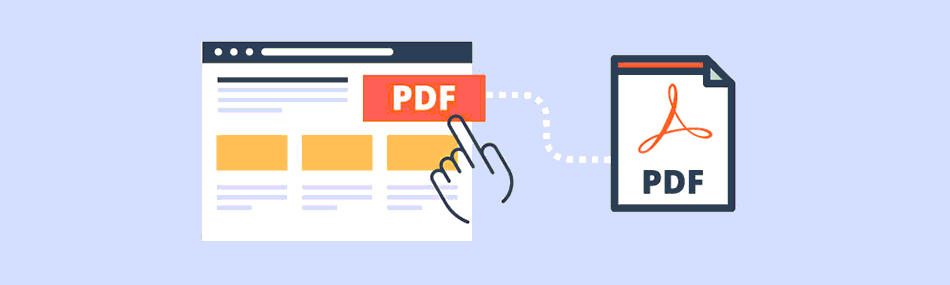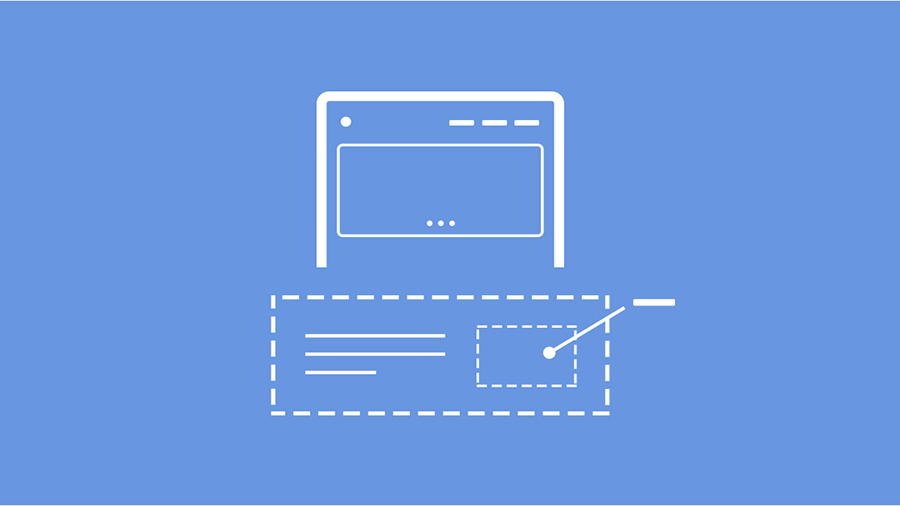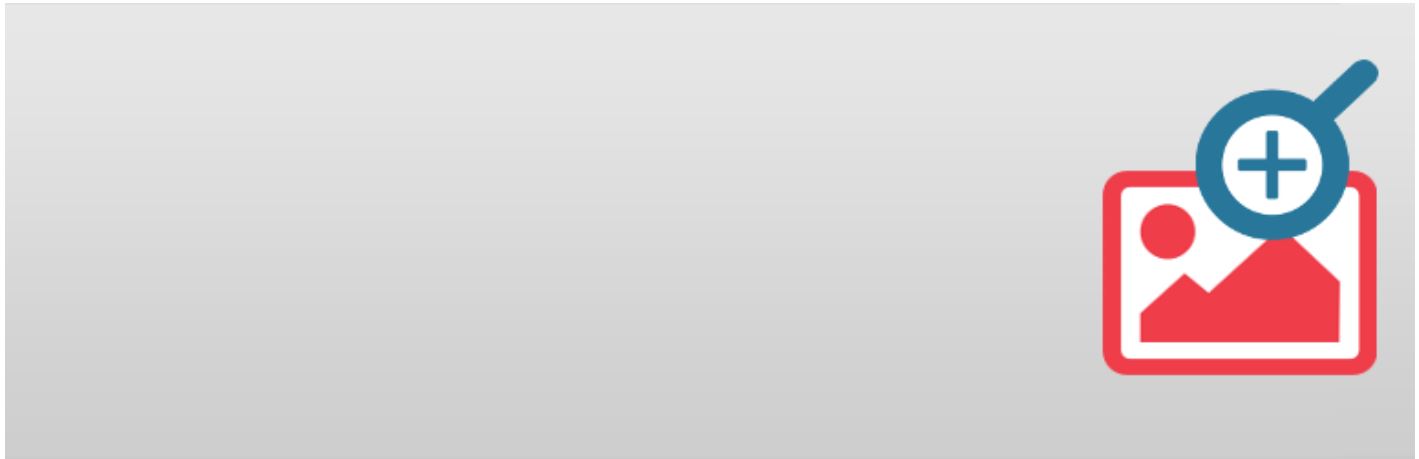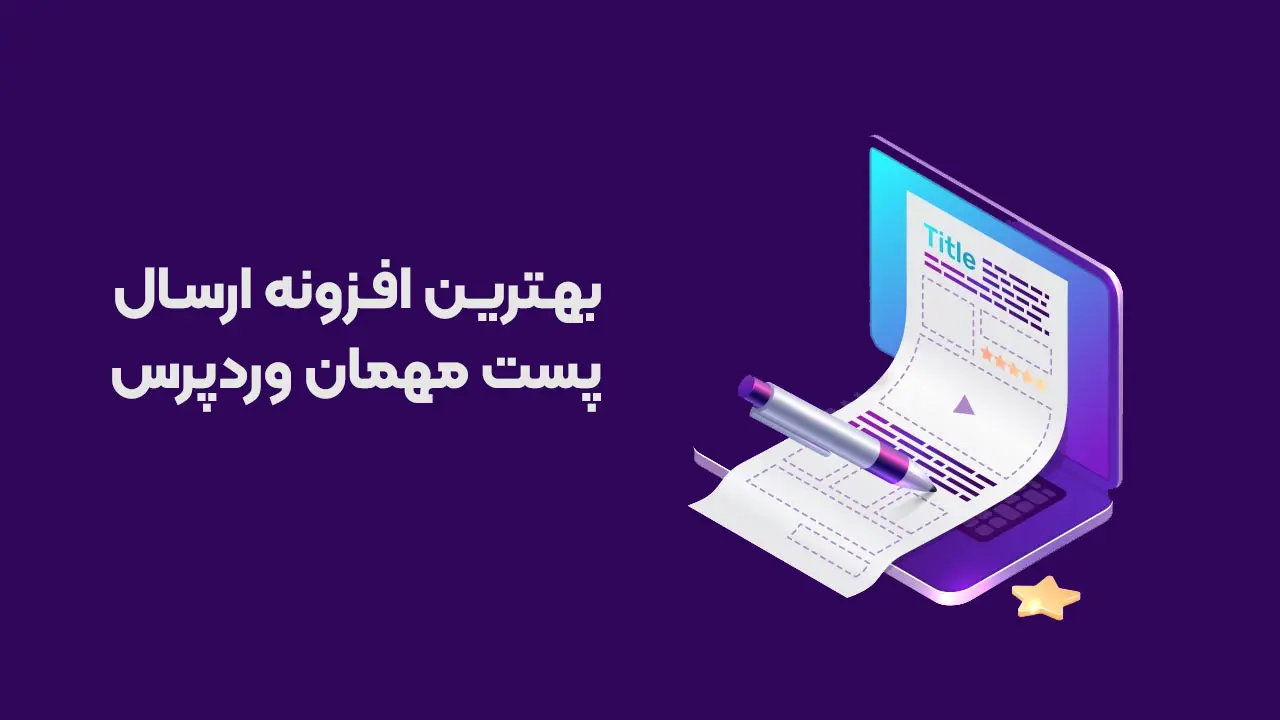تغییر رمز جیمیل چگونه انجام میشود؟ جیمیل یکی از بهترین سرویسهای ایمیلی گوگل است که شما با کمک آن میتوانید پیامهایی را ارسال و دریافت کنید. اما گاهی بنا به هر دلیلی از جمله حفظ مسائل امنیتی تصمیم به تغییر رمز جیمیل میگیرید یا پسورد خود را فراموش کرده و مجبور به بازیابی میشوید. سوال این است که چگونه میتوان رمز جیمیل را تغییر داد یا آن را بازیابی کرد؟ نحوه تغییر رمز جیمیل و بازیابی رمز جیمیل را در این مقاله با هم مورد بررسی قرار میدهیم. با ما همراه باشید.
بازیابی رمز جیمیل با شماره تلفن
موقعی که یک اکانت در جیمیل میسازید، باید شماره تماس خود را وارد کنید. این کار به این سبب است که اگر جیمیلتان پرید، با کمک شماره تماس خود آن را برگردانید. به کمک مراحلی که در ادامه گفته شده، اقدام به بازیابی جیمیل فراموش شده خود با شماره تماستان کنید.
- وارد صفحهی Google Account شوید.
- گزینهی Security را انتخاب کنید.
- روی گزینهی Recovery phone بزنید. در این قسمت میتوانید شمارهتان را ویرایش، حذف یا عوض کنید.
- حال، کد بازیابی رمز عبور جیمیل برایتان sms میشود و میتوانید به حساب خود وارد شوید.
نحوه تغییر رمز جیمیل
تغییر رمز عبور جیمیل ممکن است کاری خسته کننده به نظر برسد، اما این یک امر حیاتی است، به خصوص اگر مرتباً اطلاعات شخصی دیگران را در طول روز مدیریت میکنید. نقض امنیت ایمیل میتواند منجر به یک فاجعه روابط عمومی برای کسب و کارها شود، بنابراین حتما این وظیفه مهم را انجام دهید. عدم بروزرسانی منظم رمز عبور، شما و کسانی را که با آنها در ارتباط هستید در معرض خطر هک قرار میدهد و میتواند منجر به سرقت مالی، کلاهبرداری هویت و فروش اطلاعات محرمانه شود.
پس با اینکه آموزش عوض کردن رمز جیمیل خسته کننده است اما مراحل سادهای دارد که طی ۸ مرحله آن را پیش میبریم.
مرحله ۱. با مرورگر خود وارد جیمیل شوید.
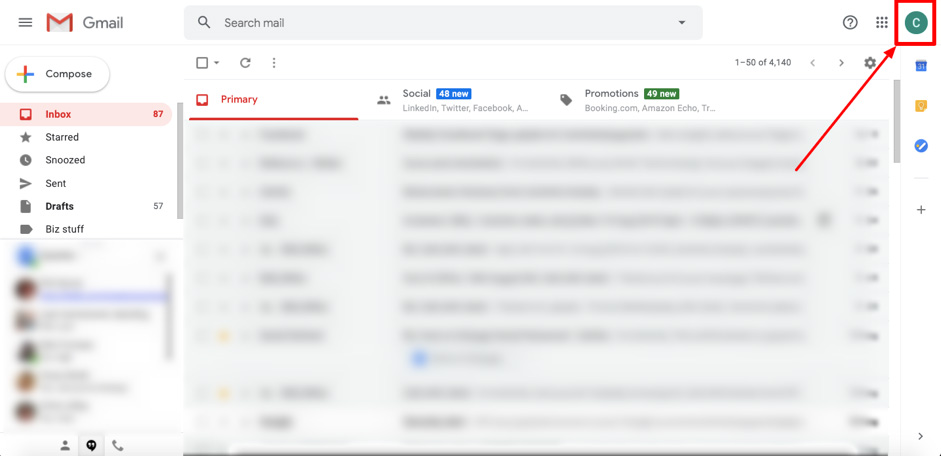
مرحله ۲. روی عکس پروفایل خود در گوشه سمت راست بالای صفحه کلیک کنید:
مرحله ۳. روی دکمه «Google Account» در کادری که در گوشه سمت راست بالای صندوق ورودی باز شده، کلیک کنید. این گزینه شما را به صفحه تنظیمات حساب Google میبرد:
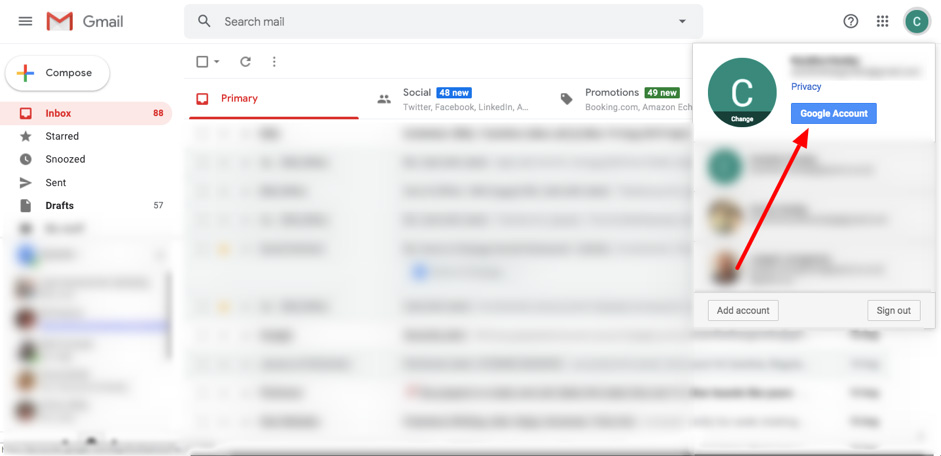
مرحله ۴. روی “Security” کلیک کنید – این گزینه چهارم در نوار کناری سمت چپ است. این گزینه شما را به صفحه “Security” میبرد:
مرحله ۵. کادر دوم از بالا با عنوان “Signing in to Google” است. روی گزینه “Password” در این کادر کلیک کنید:
مرحله ۶. Google اکنون از شما میخواهد که رمز عبور فعلی خود را با ورود به سیستم تأیید کنید. کافیست رمز عبور موجود خود را در کادر تایپ کرده و روی “next” کلیک کنید. اگر رمز عبور خود را نمیدانید، روی “Forgot password” کلیک کنید و دستورالعمل های Google را دنبال کنید (اینجا وضع فرق کرده و باید عملیات بازیابی رمز جیمیل را پیش بگیرید). اطلاعات ورود خود را از طریق حساب ایمیل پشتیبان خود بازنشانی کنید.
مرحله ۷. اگر ورود به سیستم با موفقیت انجام شد، به صفحه «Password» هدایت میشوید که در آنجا باید رمز عبور جدید خود را تایپ کرده و تأیید کنید. با استفاده از ترکیبی از اعداد، حروف و علائم نگارشی، یکی از حداقل هشت کاراکتر قوی را انتخاب کنید. به یاد داشته باشید، از رمز عبور واضح مانند نام حیوان خانگی، تاریخ تولد یا رمز عبوری مشابه با رمزهایی که در سایتهای دیگر به کار بردید، استفاده نکنید.
مرحله ۸. هنگامی که از رمز عبور جدید خود راضی شدید، روی «Change Password» کلیک کنید.
ریکاوری جیمیل با SMS
از دیگر روش های بازیابی رمز جیمیل، بازیابی آن از طریق پیامک است. برای این روش، وارد جیمیل شوید و مراحل زیر را دنبال کنید.
گزینهی Forget password را انتخاب کنید.
رمزی که احتمال میدهید رمز آخرتان بوده و به یاد دارید را در کادری که برایتان باز شده بنویسید و Next را بزنید.
شماره تلفنی را که موقع ثبت نام ثبت کردهاید را تایید کنید که برایتان یک کد ارسال شود.
کد جدید را وارد کنید.
وارد که شدید، میتوانید رمز جدید خود را ثبت کنید.
پس از بازیابی حساب جیمیل خود، حتما آن را در جایی دیگر یادداشت کنید که در مواقع ضروری، کارتان سریع راه بیفتد.
اگر رمز عبور یا نام کاربری خود را فراموش کردهاید، یا نمیتوانید کدهای تأیید را دریافت کنید، این مراحل را برای بازیابی رمز جیمیل خود دنبال کنید. به این ترتیب میتوانید از سرویسهایی مانند Gmail، Photos و Google Play استفاده کنید.
مراحل بازیابی حساب Google یا Gmail خود را دنبال کنید.
برای تأیید اینکه حساب شما است، از شما سؤالاتی پرسیده میشود. تا جایی که میتوانید به سوالات پاسخ دهید. اگر مشکل دارید، نکات مربوط به تکمیل مراحل بازیابی حساب را امتحان کنید.
وقتی از شما خواسته شد رمز عبور خود را بازنشانی کنید. رمز عبور قوی را انتخاب کرده که قبلاً با این حساب استفاده نکرده اید. یاد بگیرید چگونه یک رمز عبور قوی ایجاد کنید.
ما برای حفظ ایمنی اکانت جیمیل خود باید سالی یکبار عوض کردن رمز اکانت جیمیل را امتحان کنیم. علاوه بر این اگر زمانی پسورد خود را فراموش کردید حتما عملیات بازیابی یا امتحان کنید. این دو مورد را در مقاله امروز بطور کامل برایتان توضیح دادیم.
پیشنهاد مطالعه: مقایسه سه صفحه ساز المنتور و Divi و SeedProd